آموزش افزودن محصول در افزونه دکان
در این جلسه از دوره افزونه چندفروشندگی دکان، چگونگی ثبت سفارش و خرید محصول را بیان میکنیم و پس از آن اقداماتی را که فروشنده باید برای تکمیل سفارش و ارسال کالا تا رسیدن به دست مشتری انجام دهد را بررسی خواهیم کرد.
پس از اینکه فروشنده ها محصولات خود را در فروشگاه اضافه کردند و این محصولات توسط مدیر سایت تأیید و به لیست محصولات سایت اضافه شد، مشتریان می توانند با ورود به صفحه کاربری خود، کالاهای مورد نیازشان را انتخاب و به سبد خرید اضافه کنند.
فرآیند تایید سفارش توسط فروشنده
با ثبت سفارش مشتری و پرداخت وجه، سفارشات در پنل اختصاصی فروشنده ی کالا نمایش داده میشود. حالا نوبت به فروشنده میرسد که با بررسی و تکمیل سفارش، محصول را برای مشتری ارسال کند.
فروشنده در پنل کاربری خود و انتخاب منوی “سفارشات” میتواند همه سفارش هایی که برایش ثبت شده را مشاهده کند . سفارش هایی که در وضعیت در حال پردازش هستند را بررسی کند. فروشنده در صفحه هر سفارش، اطلاعات کاملی از محصول و مشخصات مشتری که این محصول را خریداری کرده است، مشاهده میکند.
افزودن یادداشت
در سمت چپ صفحه محصول سفارش داده شده، بخشی برای افزودن یادداشت وجود دارد. فروشنده میتواند با انتخاب گزینه “یادداشت مشتری”، متن پیامی که در باکس یادداشت نوشته است را برای مشتری ارسال کند. چنانچه فروشنده گزینه “یادداشت خصوصی” را انتخاب کند، پیام فقط برای خودش و مدیر سایت قابل مشاهده خواهد بود.

شماره پیگیری
برای ثبت کد رهگیری سفارش، دکمه “شماره پیگیری” را کلیک کنید . فیلدهای نام و آدرس اینترنتی مرکز حمل و نقل، شماره پیگیری و تاریخ ارسال را وارد کنید . سپس دکمه “افزودن جزئیات رهگیری” را کلیک کنید.

پس از ثبت کد رهگیری و ارسال آن به مشتری، او میتواند با استفاده از این کد، سفارش خود را پیگیری کرده و از وضعیت سفارش مطلع شود. علاوه بر مشتری، فروشنده و یا مدیر سایت فروشگاهی هم میتوانند با استفاده از کد رهگیری، ارسال سفارش در پست را پیگیری کنند.
درخواست برگشت وجه
اگر مشتری از محصول ناراضی باشد و محصول را به فروشگاه پس بدهد، فروشنده باید با کلیک دکمه “درخواست برگشت وجه”، مدیر سایت را آگاه کند . فرآیند واریز وجه که مشتری برای خرید محصول پرداخت کرده، جریان یابد و به حساب مشتری برگردانده شود.
مجوز محصول قابل دانلود
چنانچه مشتری محصول مجازی دانلودی خریداری کرده باشد، از بخش مجوز محصول قابل دانلود و انتخاب محصول دانلودی، به مشتری امکان دسترسی به فایل محصول را بدهید.
پس از ارسال محصول توسط فروشنده، باید وضعیت سفارش را تغییر دهید. برای این کار به منوی “سفارشات” بروید و بر روی سفارشی که محصولات آن را ارسال کرده اید آیکن “تکمیل” را کلیک کنید .وضعیت سفارش به تکمیل شده تغییر پیدا کند.

امیدواریم آموزش نحوه خرید و ثبت سفارش مشتری برای شما مفید بوده باشد و بتوانید، با تکمیل سفارش مشتریان، و جلب اعتماد و رضایت آنها به موفقیت و کسب درآمد بیشتر نزدیکتر شوید.













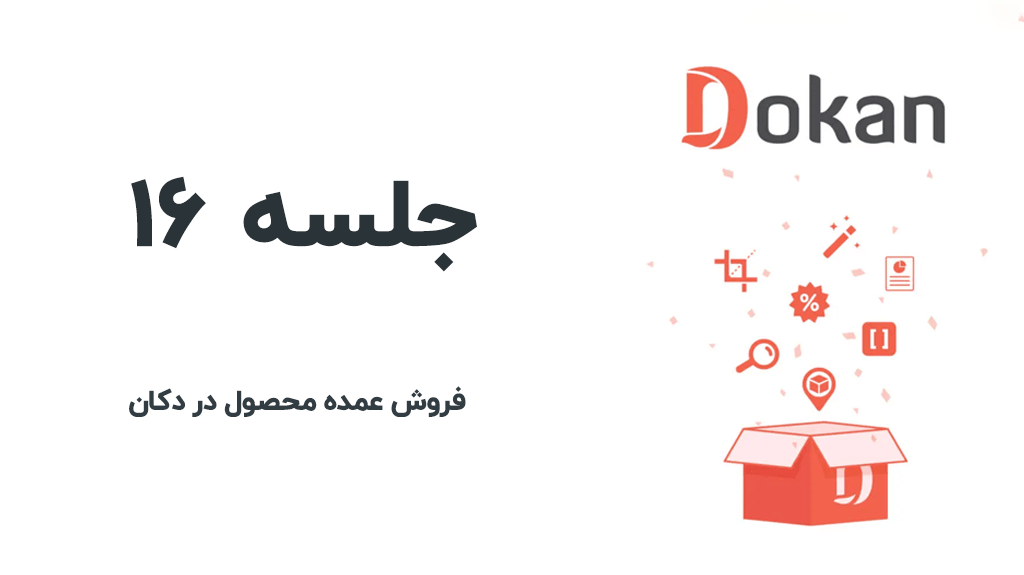
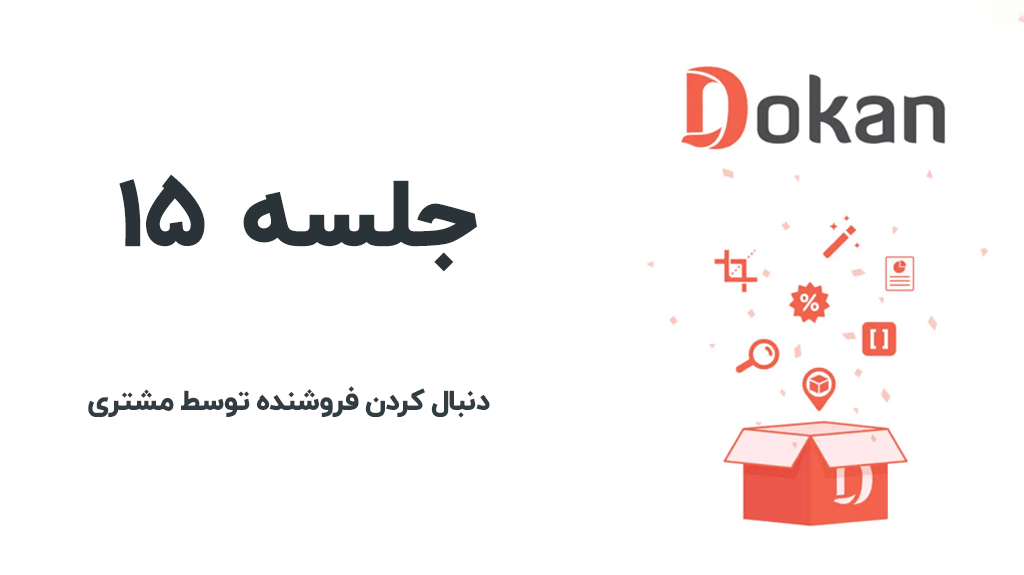
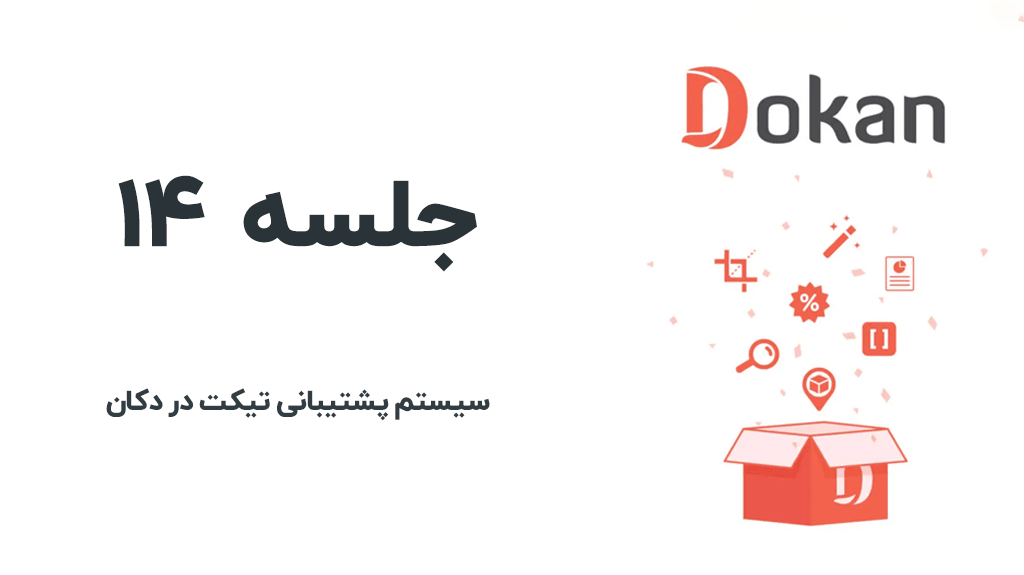
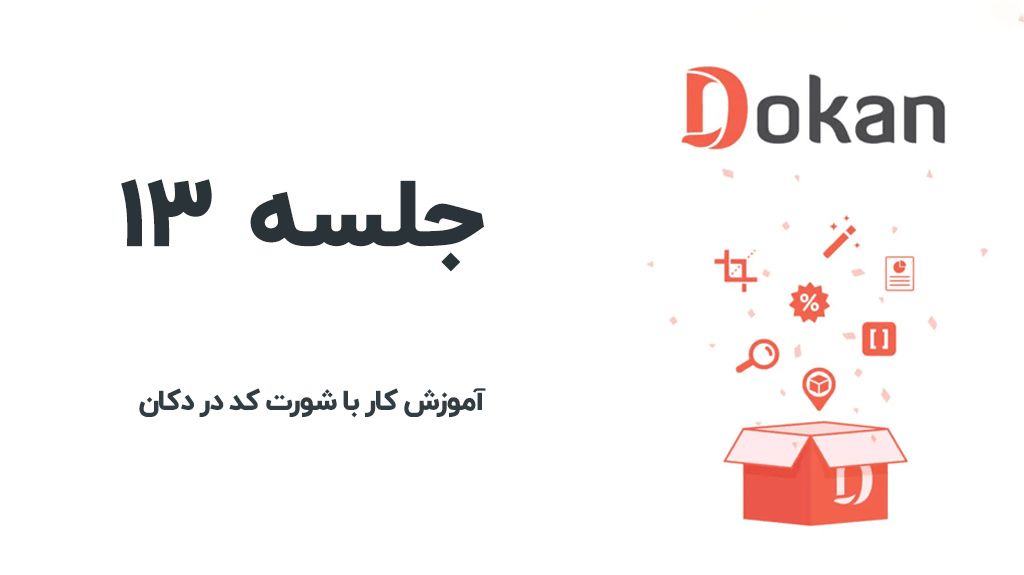
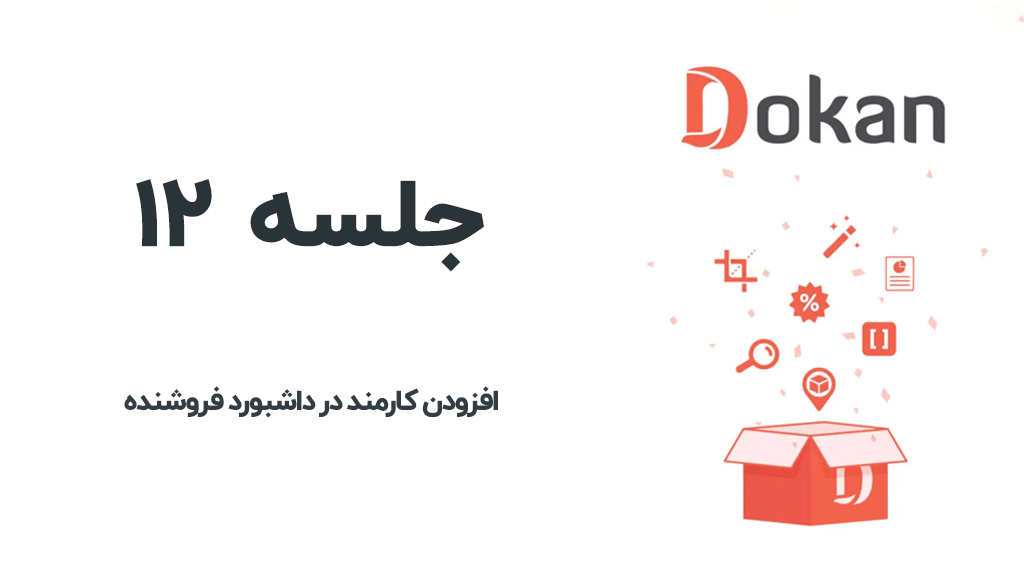
22 دیدگاه. Leave new
با سلام و احترام
لطفا راهنمایی بفرمایید چطور میتوانیم امکان پرداخت آنلاین را برای مشتری فعال کنیم (قبل از تسویه ، ثبت محصول کامل نشود). در ویدیو بالا بدون اینکه مشتری مبلغی را پرداخت نمایید ثبت سفارش کرد و به نحوه تسویه حساب مشتری اصلا اشاره ای نشد
سلام وقت شما بخیر،
در این خصوص بایستی درگاه پرداختی را برای سایت خود تهیه و تنظیم نمایید. پیشنهاد می کنم از آموزش افزودن درگاه پرداخت بانکی به ووکامرس دیدن فرمایید
با تشکر.
سلام و درود
چطور می تونم لینک فروشگاه فروشنده رو در صفحه محصول بذارم ، بطوری که روی همه صفحات محصول اعمال بشه ؟
سلام وقت شما بخیر،
در این خصوص خواهشمند است از ناحیه کاربری خود اقدام به ارسال تیکت فرمایید تا کارشناسان مربوطه به شما پاسخ دهند.
با تشکر.
وقتی می خوام تیکت بفرستم میگه باید یکمحصول انتخاب کنید ، و من محصولی داخل لیست ندارم . نمیشه همینجا راهنماییم کنین ، بدجوری گیر کردم.
بله تیکت برای خریداران محصولات فعال است و متاسفانه کارشناس مربوط به این افزونه بایستی پاسخ مناسب را به شما ارسال کند.
سلام
وقت بخیر
شما فرمودید:
می توان از طریق کدنویسی تغییراتی اعمال کرد تا یک هزینه محاسبه گردد و خریدار دو هزینه پرداخت نکند.
این کد رو لطف میکنید بذارید، فکر میکنم خیلی ها درگیرش باشند
باسلام خدمت شما
متوجه منظور شما نشدم، نیاز به دو پرداخت نیست. در نهایت سبد خرید هر چه شود همان پرداخت می شود.
از حضور شما ممنونیم.
سلام وقت بخیر. سپاس از مطالب خوبتون. امکانش هست برای آموزش نحوه تنظیم گزینه های حمل و نقل، برای فروشندگانی که از طریق دکان به چند فروشندگی میپردازند هم مطلبی تهیه کنید؟
تو مطالب قبلی نحوه تنظیم حمل و نقل در سایت فروشگاهی رو آموزش داده بودین. حالا اگه فروشگاهی چند فروشندگی باشه، سایر فروشندگان چطور باید حمل و نقلشون رو بر حسب نیاز خودشون تنظیم کنند؟
سلام و عرض ادب وقت شما بخیر
در آینده اگر اموزش ادامه پیدا کرد ، موارد دیگری هم آموزش می شود.
با تشکر.
سلام وقتتون بخیر
من میخوام یه کاری کنم که هر فروشگاه در دکان هزینه ی ارسال خودشون داشته باشه مثلا یه سوپر مارکت هزینه ارسالش بیست هزار تومن باشه ولی یه رستوارن سی هزارتومن
میشه کاریش کرد؟
سلام و عرض ادب
این مورد ممکن است ، یک ماژول دارد که باید استفاده نمایید.
بهتر است در این مورد تیکت ارسال نمایید تا همکاران فنی به شما پاسخ دهند.
با تشکر.
نتونستم تیکت بدم میگه محصول خریداری شده رو انتخاب کن خب چیزی نخریدم
لطفا اسمش رو بفرمایین شدیدا نیاز دارم
وقت بخیر
از ماژول حمل و نقل باید استفاده نمایید.
با تشکر.
سلام
وقت بخیر
آقای معیریان بابت توضیحات خوب شما ممنونم.
سلام و عرض ادب،
ممنون از حضور شما.
سلام
ازونجایی که فروشنده ها شهرهای مختلف هستن ، چجوری میشه این موضوع رو منیج کرد ؟ مثلا مشتری توی یه خریدش یه محصول میخره از یه فروشنده توی قشم و یه محصول دیگه از یه فروشنده توی تهران ، دو بار هزینه ی ارسال محاسبه میشه برای این خرید ؟ این موضوع رو ایده ای دارید براش؟
سلام خانم جوانپرست عزیز و گرامی
می توان از طریق کدنویسی تغییراتی اعمال کرد تا یک هزینه محاسبه گردد و خریدار دو هزینه پرداخت نکند.
با تشکر از حضور شما
با سلام خسته نباشید
یه سوال داشتم وقتی ما یه کمیسیون مشخص میکنیم مثلا ۳۰ درصد به مدیر سایت و ۷۰ درصد هم به فروشنده بعد وقتی فروشنده یه محصول اضافه میکنه وقتی که مشتری اون محصول رو خریداری کرد خود دکان پرو به صورت خودکار ۳۰ درصد مقدار پول اون محصول رو به مدیر میده و ۷۰ درصد مقدار پول رو به فروشنده میده یا خود مدیر باید واریز کنه؟
لطفا راهنمایی کنید پیشاپیش ممنون
سلام جناب باغبانی عزیز ، دکان پرو وظیفه حسابداری را بر عهده دارد یعنی مشخص می کند چه مقدار برای مدیر و چه مقدار برای فروشنده است ، اما واریزی بانک را شما خودتان باید انجام دهید. باتشکر
با سلام.
برای دکان چه افزونه حمل و نقل مناسبه؟ با توجه به اینکه فروشندگان از همه شهر ها هستن و خریداران هم همینطور
سلام آقای حسن پور عزیز
این مورد را تست نکرده ایم. می توانید از افزونه حمل و نقل ووکامرس استفاده کنید.
با تشکر